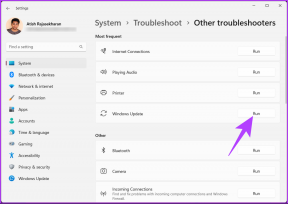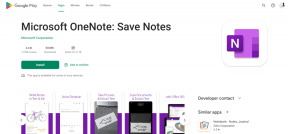Kako ustvariti disk za ponastavitev gesla za Windows
Miscellanea / / February 08, 2022
Uporabniški račun v sistemu Windows vam omogoča shranjevanje zasebnih podatkov in izolacijo delovnega okolja od drugih uporabnikov istega računalnika. Geslo lahko nastavite tako, da noben drug uporabnik ne more naključno vohati v vaš račun.
V času ustvarjanja gesla Windows ponuja možnost namiga za geslo. V primeru, da pozabite svoje geslo, lahko vnesete glej namig, da dobite namig o svojem geslu.
Predstavljajte si najslabši možni scenarij, ko se poskusite prijaviti v računalnik po več dneh (lahko tudi mesecih) in pozabite svoje geslo. Zdi se, da tudi namig za geslo ne pomaga. Kaj pa zdaj? Oh, in tvoj je bil edini skrbniški račun.
Po navedbah Microsoft.
Če pozabite skrbniško geslo in nimate diska za ponastavitev gesla ali drugega skrbniškega računa, gesla ne boste mogli ponastaviti. Če v računalniku ni drugih uporabniških računov, se ne boste mogli prijaviti v Windows in boste morali znova namestiti Windows.
Windows vam ponuja možnost ponastavitve gesla s pomočjo diska za ponastavitev gesla. Ta disk lahko ustvarite na bliskovnem pogonu USB ali na disketi.
Ne pozabite, da tukaj govorimo o osebnih računalnikih. Na osebnih računalnikih, ki so omrežni znotraj domene, lahko za to težavo poskrbi sistemski skrbnik.
Opomba: Ne morete ustvariti diska za ponastavitev gesla na CD-ju ali DVD-ju.
Če želite ustvariti disk za ponastavitev gesla:
1. Kliknite gumb "Start" in vnesite uporabniških računov v iskalnem polju. Pritisnite Enter.
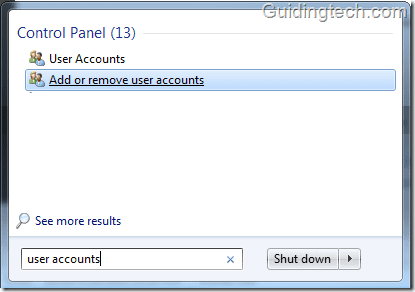
2. V računalnik priključite pogon USB ali disketo. V oknih uporabniških računov v levem podoknu kliknite »ustvari disk za ponastavitev gesla«.
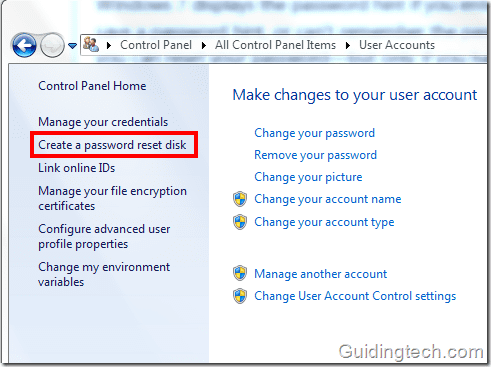
3. Odpre se čarovnik za pozabljeno geslo. Kliknite »Naprej«.
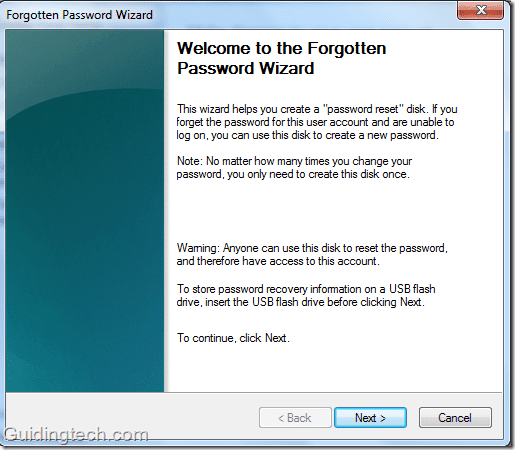
4. V spustnem meniju izberite pogon, na katerem želite ustvariti disk za ponastavitev gesla. Kliknite »Naprej«
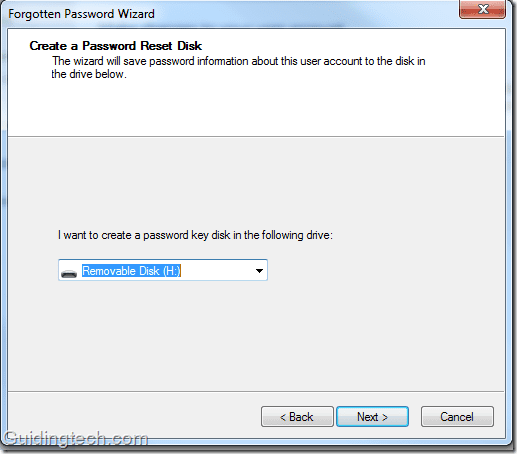
5. V prikazano polje vnesite svoje trenutno geslo in kliknite »Naprej«.
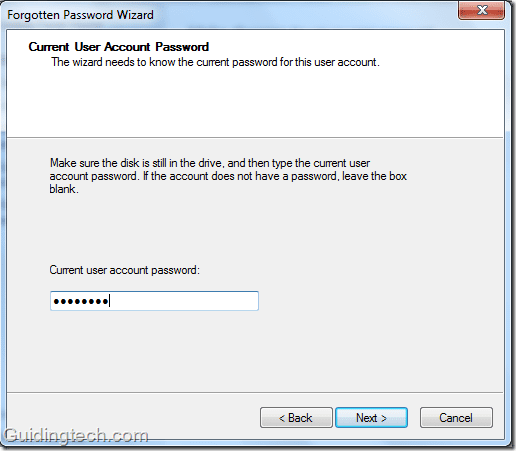
6. Začel se bo postopek ustvarjanja diska. Napredek lahko vidite v oknu. Ustvarjanje diska bo trajalo nekaj sekund.
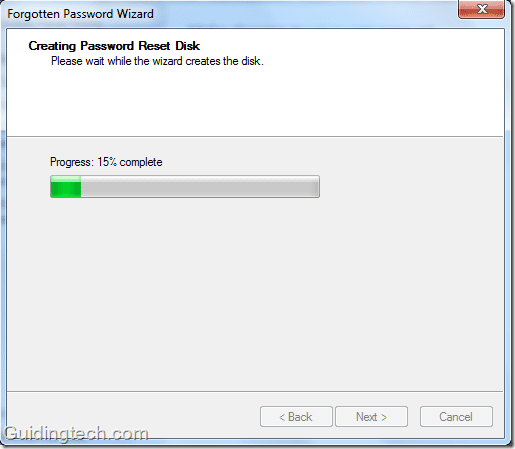
7. Po zaključku postopka kliknite »Dokončaj«.
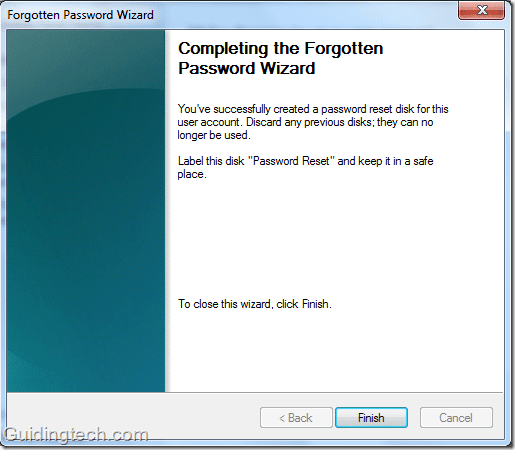
Vaš disk za ponastavitev gesla je ustvarjen. Zdaj hranite ta disk na varnem mestu, da ga boste lahko zlahka našli, ko je to potrebno.
Kako ponastaviti geslo z diskom za ponastavitev gesla
Če se ne spomnite svojega gesla, lahko uporabite disk za ponastavitev gesla za ponastavitev gesla. Tukaj je način za izvedbo te naloge:
1. Na strani za prijavo kliknite »Ponastavi geslo«. Prepričajte se, da je disk za ponastavitev gesla priključen na računalnik.
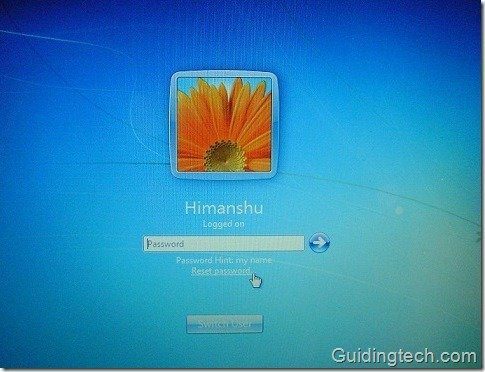
2. Odpre se "Čarovnik za ponastavitev gesla". Kliknite »Naprej«.
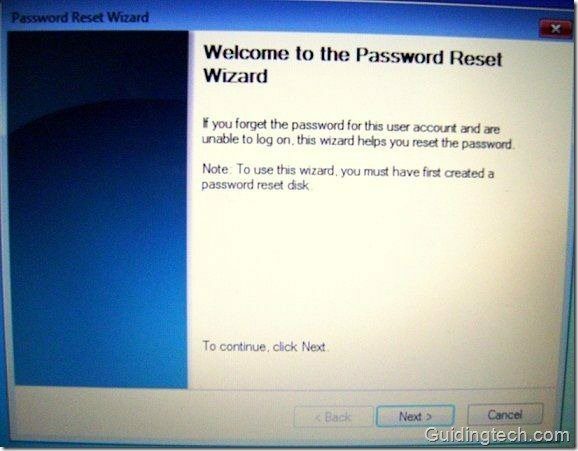
3. Zdaj v spustnem meniju izberite disk s ključem gesla. Kliknite »Naprej«.
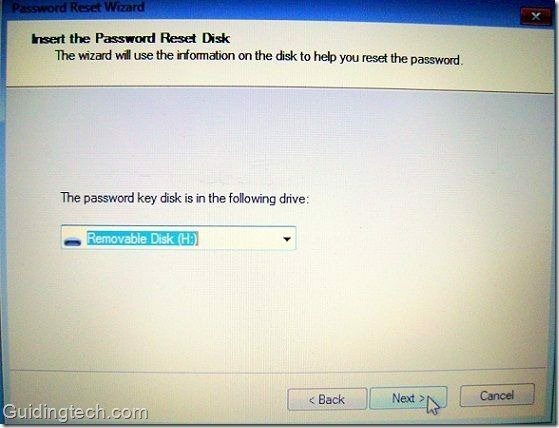
4. Vnesite novo geslo v polje »Vnesite novo geslo«. Ponovno vnesite v polje pod njim, da potrdite. Vnesete lahko tudi namig za novo geslo. Ko izpolnite vse podatke, kliknite »Naprej«.
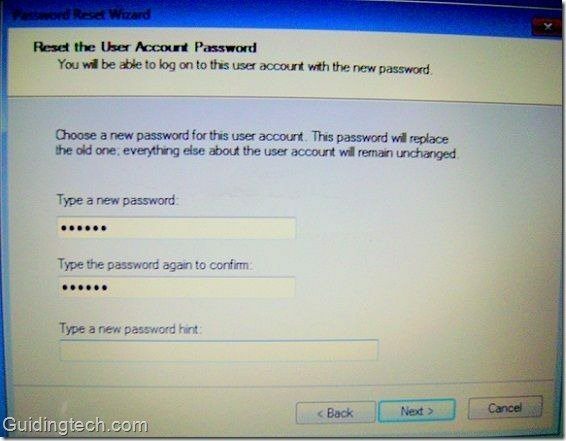
5. Kliknite »Dokončaj«. Vaše geslo je ponastavljeno. Zdaj lahko vnesete svoje novo geslo za prijavo v svoj uporabniški račun.
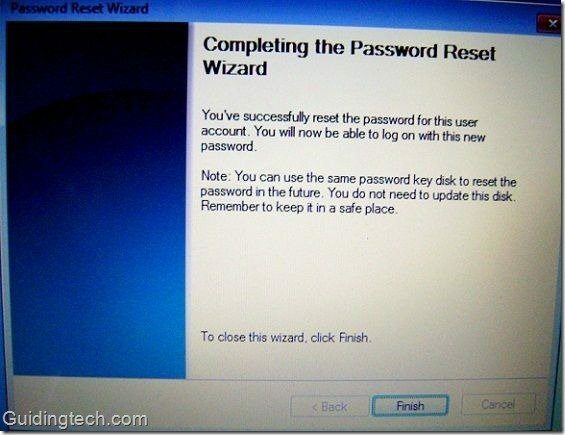
Opomba: Če ste skrbnik računalnika, lahko očitno ponastavite geslo za druge uporabnike prek plošče z uporabniškimi računi. Toda ta metoda bo povzročila težave. Drugi uporabniki bodo izgubili dostop do šifriranih datotek, šifriranih e‑poštnih sporočil in shranjenih gesel za spletna mesta. Če pa geslo ponastavite z diskom za ponastavitev gesla, ni takšnih tveganj.
Nazadnje posodobljeno 5. februarja 2022
Zgornji članek lahko vsebuje pridružene povezave, ki pomagajo podpirati Guiding Tech. Vendar to ne vpliva na našo uredniško integriteto. Vsebina ostaja nepristranska in pristna.